Chromebook i Linux popularni su i svestrani OS. U početku je Chromebook izrađivan imajući na umu studente, ali sada postaje punopravni OS nakon pristupanja Trgovini Android Play. Milijuni Android aplikacija mogu se instalirati i koristiti na Chromebooku za obavljanje mnogih produktivnijih zadataka. S druge strane, Linux nudi moćan i koristan alternativni softver za korisnike koji dolaze iz Windowsa ili bilo kojeg drugog sustava. GIMP (alternativa Adobe Photoshop-u), Darktable (Lightroom alternativa) i mnoštvo softvera u raznim spremištima softvera za Linux mogu pomoći korisnicima da usvoje sustav otvorenog koda umjesto Windows ili Mac OS.
Instalirajte Linux na Chromebook
Dakle, ako ste korisnik Chromebooka i želite imati dualni OS rame uz rame s Linux sustavom za produktivniji posao ili želite dobiti drugačiji okus, onda je ovo pravo mjesto za vas da znate kako instalirati Linux na Chromebook kako biste otključati njegovu punu potencijalnost. Ovdje ću nastaviti s prirodnim uputstvom korak po korak o tome kako jednostavno instalirati Linux na Chromebook.
Ovdje ću koristiti Crouton za instalaciju Linuxa na Chromebook, koji koristi naredbu chroot za pokretanje Linux distribucija na vrhu OS Chrome, drugog derivata Linux kernela. Ovo je poput dvostrukog pokretanja bez ponovnog pokretanja sustava, umjesto otvaranja oba OS-a bok uz bok u Chromeu, Window manageru. Ovo je nevjerojatno jednostavno za korištenje i moćno je imati oba sustava uz sebe.
Ali ako želite instalirati Linux na Chromebook kao tradicionalno dvostruko pokretanje, želio bih vam preporučiti da umjesto toga vidite ChrUbuntu. Korištenje Croutona puno je ugodnije pratiti i radi na gotovo svim vrstama Chromebookova.
Prije nego što slijedite ove savjete i upute, morate napraviti potpunu sigurnosnu kopiju svih datoteka na Google pogonu i napraviti datoteku "Slika vraćanja slike OS-a Chrome". Tako da ako se tijekom postupka dogode neželjene stvari, možete vratiti svoj puni sustav.
1. Omogućite Linux aplikacije s Crostinijem
Službeni način instaliranja Linuxa na Chromebook zove se Crostini, omogućavajući Linux OS-u da se pokreće u zasebnoj aplikaciji na radnoj površini Chrome OS-a. Budući da ova Linux aplikacija ostaje unutar spremnika, a to je Chrome OS, u ovom slučaju, sve što se pokvari u vašem Linuxu neće utjecati na vaš Chrome OS.
Budući da je ovaj Linux u beta načinu, neke značajke neće raditi ispravno, poput ubrzane grafike ili zvuka u Linuxovim aplikacijama. Osim toga, ne predstavljaju svi Chromebookovi ovu beta beta opciju u kojoj ćete je morati instalirati pomoću druge dvije metode. Da biste instalirali Linux Crostini, morate,
Korak 1: Kliknite donji desni kut izbornika vremena i odaberite ikonu postavki (ikona zupčanika).

Korak 2: Pomaknite se dolje do postavki Linuxa i uključite ga. Pretpostavimo da ovu opciju ne vidite što znači da je vaš Chromebook ne podržava.

Korak - 3: Instalirajte Linux beta nakon čega će vas dočekati Linux terminal u koji morate utipkati dvije naredbe jednu za drugom, poput
sudo apt ažuriranje sudo apt nadogradnja
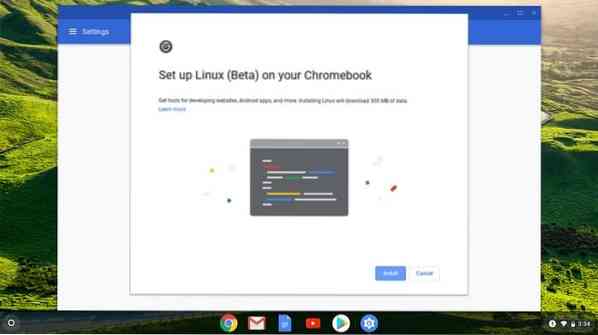
Korak - 4: Ovo će osigurati da je vaša aplikacija Linux ažurna, pa će pokrenuti aplikacije u koje možete preuzeti Steam.
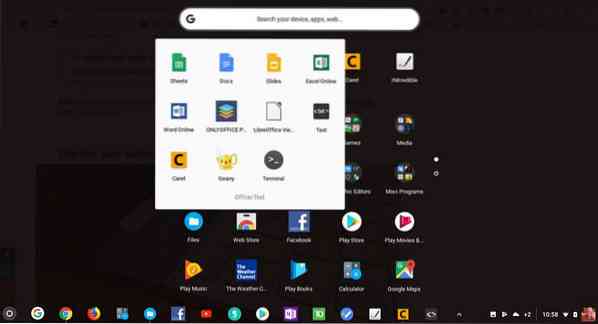
2. Instalirajte Linux Desktop s Croutonom
Da biste imali punopravno Linux iskustvo ili ako vaš Chromebook nema Crostini, Linux možete instalirati pomoću chroot okruženja zvanog Crouton. U ovom je slučaju operativni sustav za Linux Ubuntu. Iako je ovaj postupak manje dugotrajan i jednostavan za instalaciju, ovaj će način prebaciti čitav OS Chrome u razvojni način, što znači da morate izraditi sigurnosnu kopiju svih podataka ako nisu sinkronizirani u vaš oblak.
Koraci za početak
- Napravite sigurnosnu kopiju svih korisničkih datoteka na Google pogonu.
- Napravite sliku za oporavak OS-a Chrome i naučite kako oporaviti Chrome OS.
- Nakon što vratite OS Chrome da vrati sliku, naučite kako je zapisati na SD karticu ili flash pogon za kasniju upotrebu.
- Saznajte kako ući u način za programere za vaš određeni model Chromebooka pomoću Google pretraživanja.
Ne preskačite nijedan od navedenih koraka. Iako je instaliranje Linuxa na Chromebook jednostavno i jednostavno, ali uvijek je dobro imati sve potrebne alate prije tvorničke bljeskalice Chromebooka. Kad prvi put Chromebook prebacite u način za razvojne programere, uklonit će sve podatke i datoteke sustava iz sustava. To znači da morate krenuti ispočetka. Ne bojte se, slijedite upute i zabavite se.
Korak 1: Omogućite način za programere
Kao što sam ranije rekao, izbrisat će sve podatke. I vjerujem da ste slijedili “Koraci prije početka.”Ovo su neke općenite informacije o stavljanju Chromebooka u način za programere. No pametno je pretraživati Google s vašim određenim modelom Chromebooka.
- Prije svega, Chromebook morate prebaciti u način oporavka pritiskom i držanjem tipke Tipke Esc, Refresh i tipka za uključivanje uopće.
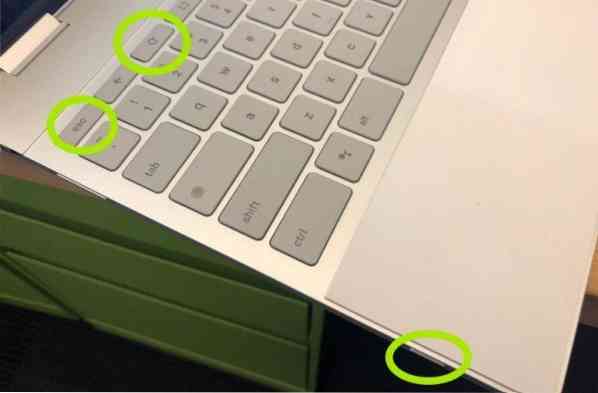
- Kad se pojavi način oporavka, pritisnite Ctrl + D za uključivanje načina za programere.

- Sada pritisnite Enter i pričekajte najmanje 15 minuta i tako dalje. Ponovno će se pokrenuti i proći kroz postupak omogućavanja načina za programere.
- Tijekom postupka omogućavanja izbrisat će sve lokalne informacije.
- Nakon završetka postupka, pojavit će se crveni zaslon s uskličnikom. Nemojte raditi ništa dok se ponovno ne pokrene u OS Chrome.

Korak 2: Instalirajte Crouton
Prije odlaska na instalaciju Croutona, javite nam što je to? Crouton je softver poput chroot vrste, koji je razvio Googleov inženjer hardvera koji voli Chromebook, a koji se koristi za stvaranje okruženja na Chromebooku, poput androida i google playa na Chromebooku, za instaliranje OS-a temeljenog na Linuxu poput Ubuntu-a, Linux-a Mint i drugih koristeći istu hardversku specifikaciju kao i Chrome OS.
Iako postoji mnogo drugih načina za instaliranje Linuxa na Chromebook, ovaj je jednostavan i jednostavan za instalaciju, deinstalaciju ili izmjenu. Sada je vrijeme da prijeđete na korak 2 za instalaciju Linuxa na Chromebook.
- Preuzmite Crouton sa službene stranice Github i spremite ga za preuzimanje mape.
- Otvorite terminal pritiskom na Ctrl + Alt + T na Chromebooku.
- Pokrenite sljedeću naredbu u Terminal za ulazak u Ubuntu ljusku:
ljuska
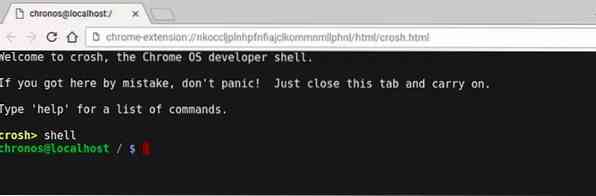
- Pokrenite sljedeću naredbu u terminal da biste instalirali Crouton:
sudo sh -e ~ / Downloads / crouton -t xfce

ILI
Ako koristite proširenje Crouton Integration, pokrenite sljedeću naredbu:
sudo sh ~ / Downloads / crouton -t xiwi, xfce
- Ako to radite na Chromebook Pixelu, Asusovom flipbooku ili bilo kojem Chromebooku osjetljivom na dodir, promijenite ga u:
sudo sh -e ~ / Preuzimanja / crouton -t dodir, xfce
- Kako način rada za programere povećava sigurnosnu ranjivost sustava, lozinku radne površine možete šifrirati za dodatna mjerenja sigurnosti pomoću zastavice -e. Više informacija o tome možete dobiti na službenoj stranici GitHub.
- Trebat će neko vrijeme da instalirate Crouton. Zatražit će novo korisničko ime i lozinku za novu instalaciju Ubuntua kada bude dovršena. Unesite vjerodajnice korisnika kako su zatražili.
- Nakon završetka instalacije pokrenite sljedeću naredbu za pokretanje radne okoline Ubuntu Linux:
sudo startxfce4

- Do sada sam pokazao kako instalirati radno okruženje Ubuntu Xfce. Ali ako želite instalirati radno okruženje Unity, samo zamijenite "xfce" s "jedinicom" bez navodnika u gornjoj naredbi. I dok pokrećete okruženje radne površine, zamijenite ga s "startunity" bez navodnika. Štoviše, ako želite instalirati KDE, LXDE i bilo koje drugo okruženje radne površine Linux, za više informacija pogledajte stranicu Crouton GitHub.
Korak 3: Optimizirajte Linux Desktop Environment
- Možete se prebacivati između Chrome OS-a i ubuntu-a naprijed pomoću Ctrl + Alt + Shift + Natrag i Ctrl + Alt + Shift + Naprijed za Chromebook zasnovan na ARM-u i Ctrl + Alt + Natrag i Ctrl + Alt + Naprijed za Chromebook zasnovan na Intelu. Za potonju naredbu morate pritisnuti Ctrl + Alt + Refresh da biste otvorili radnu površinu.
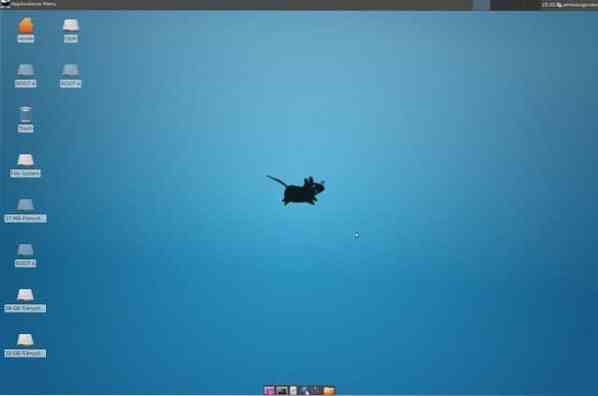
- Samo se odjavite kao standardno računalo ako želite izaći iz radne površine Ubuntu Linux. Ponovno pokrenite sudo startxfce4 da biste pokrenuli Linux radno okruženje.
- Ova verzija radne površine Ubuntu Linux ne dolazi s puno softvera. Čak i neke od osnovnih aplikacija ovdje nećete pronaći. Dakle, sav taj vitalni softver morate instalirati ručno pomoću određenih naredbi u terminal.
sudo apt-get update sudo apt-get instalacija bash-dovršetak ttf-ubuntu-font-obitelj softver-centar sinaptički
- Onemogućite čuvar zaslona ako koristite XFCE kako biste izbjegli probleme s grafikom u OS Chrome.
- Upotrijebite mapu Preuzmi jer je zajednička za oba sustava.
- Pokretanje će trajati više od 30 sekundi jer je u načinu za programere. Možete preskočiti poruku načina rada programera pritiskom na Ctrl + D.
Dodatni savjeti: Uklonite Linux Desktop Environment
Ako želite ukloniti okruženje radne površine Ubuntu Linux i vratiti se u redoviti Chrome OS, pritisnite razmaknicu dok ponovno pokrećete sustav i ponovno omogućite upit za provjeru OS-a. Ovo će deinstalirati Crouton i vratiti vaš OS Chrome.
Neki alternativni načini uklanjanja Linuxa. Pokrenite sljedeću naredbu u terminal:
- Upišite cd / usr / local / chroots i pritisnite Enter
- Upišite sudo delete-chroot * i pritisnite Enter
- Upišite rm -rf / usr / local / bin i pritisnite Enter
Znaci to je to. Sada imate potpuno funkcionalnu i učinkovitu radnu površinu Ubuntu Linux zajedno s Chrome OS-om. Pritiskom na tipku možete se prebaciti natrag ili naprijed na različite sustave.
3. Dvo pokrenuti Chrome OS s Linuxom
Ako više volite Linux nego OS Chrome i ne želite imati OS Chrome, ova je opcija savršena. To znači da ćete pogon morati razdijeliti i dvostruko ga pokrenuti s OS Chrome. Da biste izveli dvostruko pokretanje, možete upotrijebiti alat nazvan chrx, koji prema zadanim postavkama instalira GalliumOS. Ovaj postupak također treba prebaciti Chromebook u način za programere. Postupci instalacije su sljedeći:
Korak 1: Pritisnite Ctrl + Alt + T da biste otvorili terminal i upišite ljusku, a zatim pritisnite enter. Zatim pokrenite sljedeću naredbu za pripremu instalacije.
cd; curl -0s http: // chrx.org / go && sh go
 Korak 2: Instalacijski program chrx reći će vam što trebate učiniti korak po korak tijekom particioniranja pogona. Chromebook će se ponovno pokrenuti, a prilikom pokretanja morate pritisnuti Ctrl + L da biste pokrenuli željeni Linux distribucijski sustav.
Korak 2: Instalacijski program chrx reći će vam što trebate učiniti korak po korak tijekom particioniranja pogona. Chromebook će se ponovno pokrenuti, a prilikom pokretanja morate pritisnuti Ctrl + L da biste pokrenuli željeni Linux distribucijski sustav.
Napokon, Uvid
Koju ste metodu slijedili za instaliranje Linuxa na Chromebook? Sviđa li vam se ovaj tutorial? Ako se suočite s bilo kakvim problemima tijekom ovog postupka, javite mi u odjeljku za komentare. Je li ovo uputstvo za instaliranje Linuxa na Chromebook korisno? Imajte na umu ako mi učinite slatku uslugu i dodirnete gumb Social Share ako ste naučili nešto novo? To bi mi toliko puno značilo. Još jednom hvala što ste ovdje proveli dio svog dana. Nadam se da ću se vratiti. 🙂
 Phenquestions
Phenquestions



